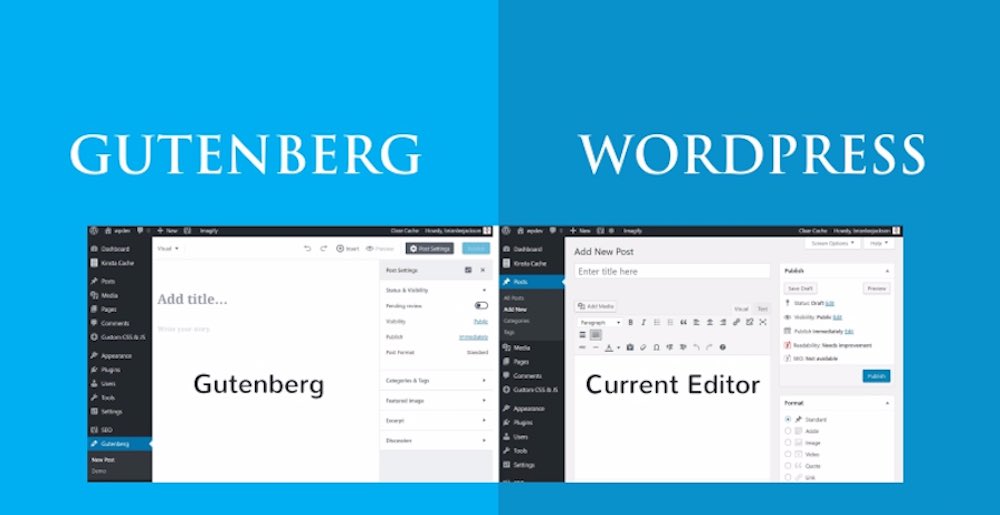A finales de 2018, WordPress presentó el nuevo editor de publicaciones y páginas llamado Gutenberg * y el mundo se regocijó. Y por "regocijarse", quiero decir que casi universalmente han derramado condenación y odio sobre el nuevo editor indefenso. Los usuarios estaban acostumbrados a lo que se conoció como el "editor clásico" en WordPress, y el nuevo editor de bloques moderno dejó a muchos rascándose la cabeza en confusión.
Pero esa es la naturaleza humana, ¿no? No importa si un cambio es una mejora, simplemente no nos gustan los cambios de ningún tipo. Henry Ford debería haber dicho: "Si le hubiera preguntado a la gente qué querían, habrían dicho un caballo más rápido". Significa que no querían coches. No podían ver el futuro como lo hacía Henry.
Bueno, Ford no era demasiado gracioso, por lo que probablemente no sea sorprendente que no haya hecho esa broma sobre caballos más rápidos. Pero el punto sigue siendo, a la mayoría de nosotros generalmente no nos gusta el cambio. El editor de Gutenberg es un cambio importante y está presente de forma predeterminada cada vez que instala WordPress.
El problema con Gutenberg
El editor anterior a Gutenberg había existido durante mucho, mucho tiempo. Se han desarrollado muchos plugins de WordPress para ampliar su funcionalidad y personalizar su funcionamiento. Y si cree que está trabajando en el administrador de WordPress, creando una nueva publicación o una nueva página, por lo general no solo está bromeando. Tienes un trabajo que hacer y quieres entrar, hacer el trabajo y salir.
Esto no es posible cuando la herramienta principal que usas para hacer el trabajo ha sido eliminada y reemplazada por un nuevo dispositivo extraño que te hace buscar en Google solo para aprender cómo agregar una imagen a una publicación.
Los benevolentes colaboradores de WordPress han escuchado los gritos de angustia de la gente y han lanzado un plugin con el fantástico nombre "Editor clásico". Y en poco tiempo, millones de usuarios de WordPress lo han instalado.
Unámonos a ellos e instálelo usted mismo, le mostraré cómo hacerlo.
Instalación del editor clásico de WordPress
Inicie sesión en su administrador de WordPress.
En la columna de la izquierda, pase el mouse sobre el enlace "Plugins" y haga clic en el enlace "Agregar nuevo".
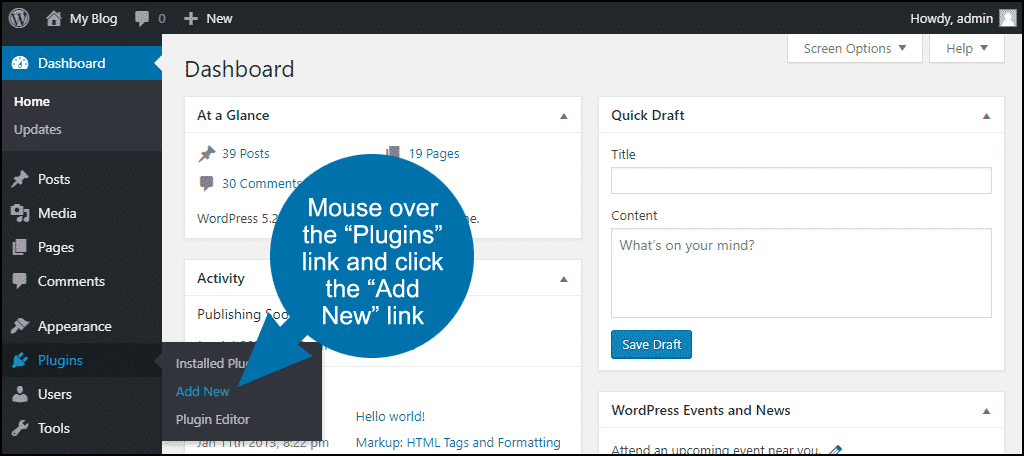
En la sección de búsqueda de plugins escribe "editor clásico"
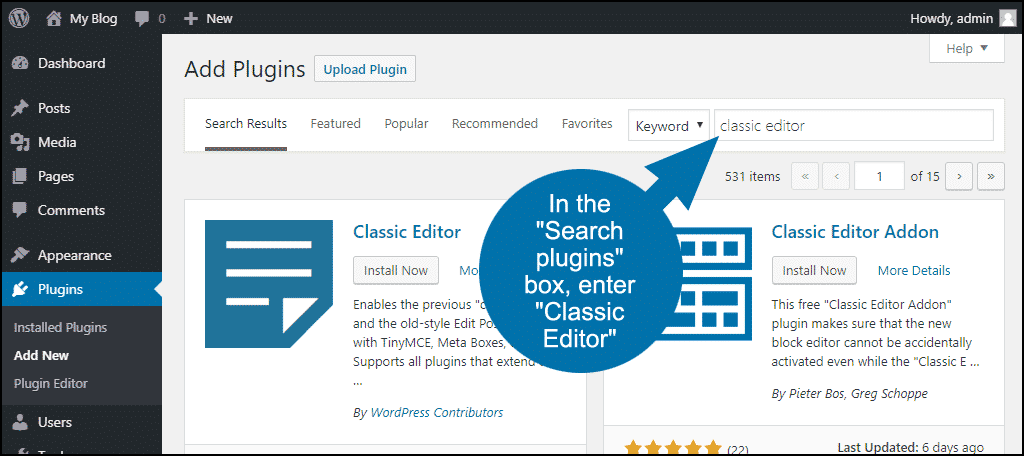
En cuanto hayas encontrado el plugin, haz click en "Instalar ahora".
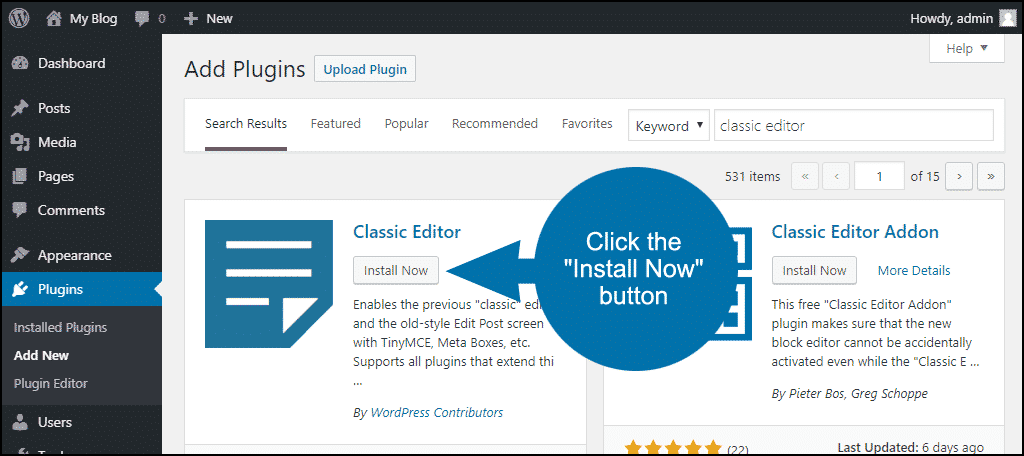
Una vez se haya instalado, haz click en el botón "Activar".
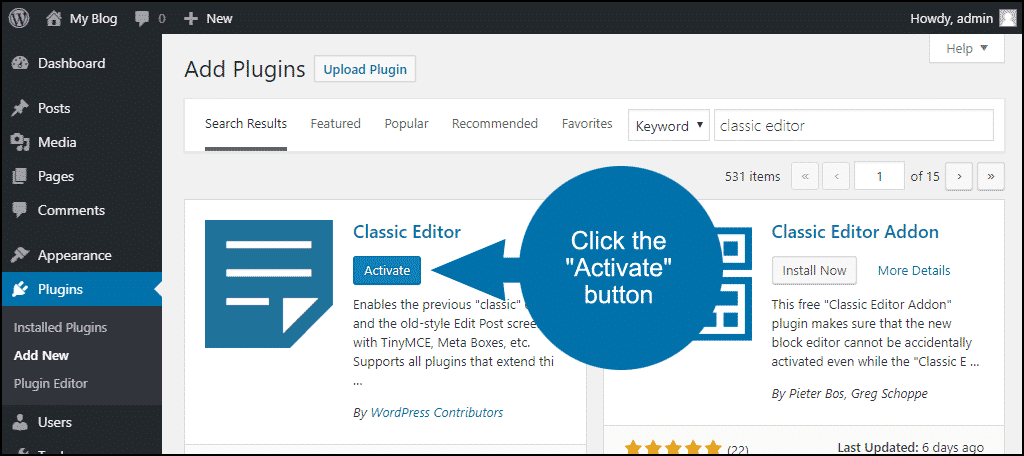
Configuración del editor clásico
Bueno, en realidad, no hay configuración. Una vez que se activa el plugin, Guttenberg desaparece.
Pero en realidad no ha desaparecido completamente.
Aún puede usar el editor de Gutenberg si lo desea, para una página o publicación específica o simplemente para aprender cómo funciona. He aquí cómo acceder a él.
En la columna de navegación de la izquierda, pase el mouse sobre el enlace "Configuración" y haga clic en el enlace "Escritura".
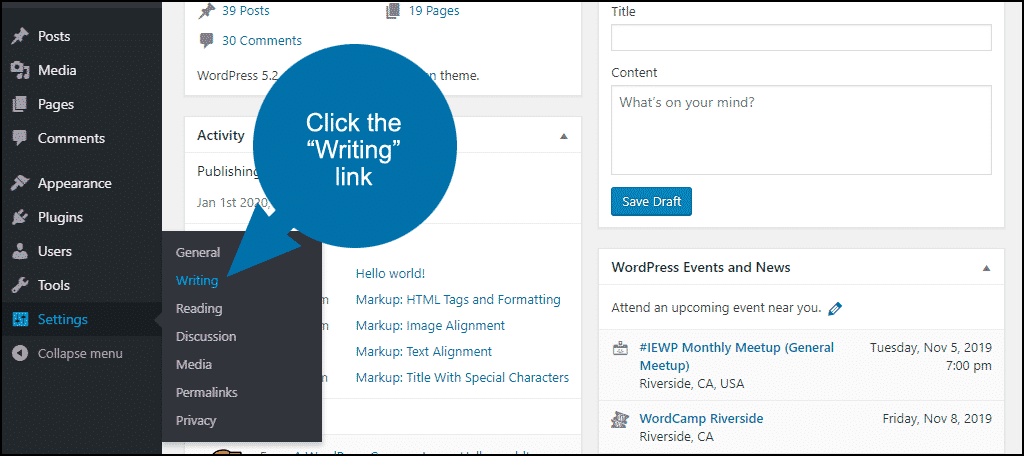
En la opción "Permitir a los usuarios intercambiar los editores" haz click en "Sí".
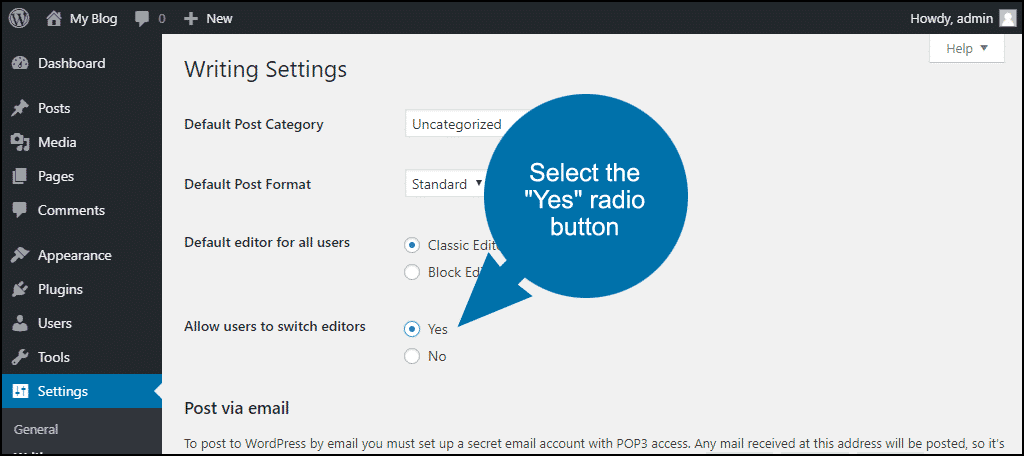
Al final de la página, haz click en "Guardar cambios".
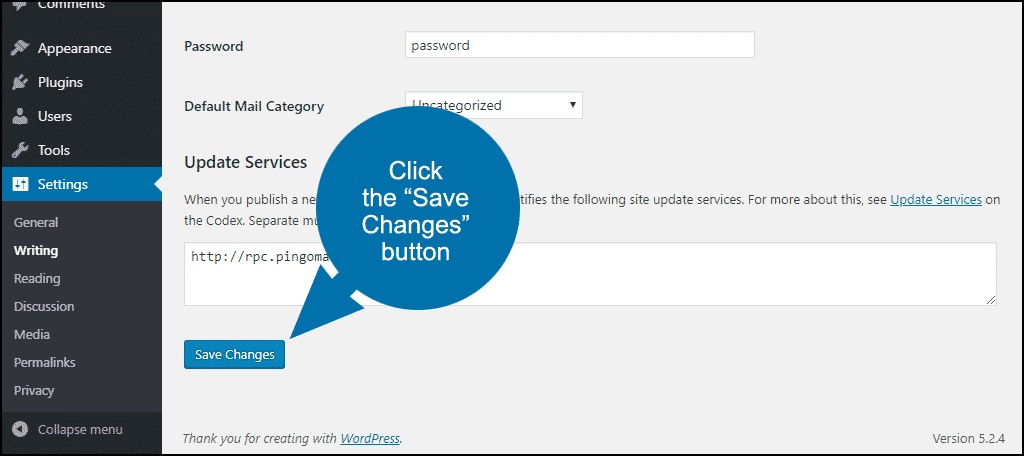
Ahora, cuando inicie una nueva publicación o página, en el lado derecho verá una sección "Editor".
Al hacer clic en el enlace "Cambiar a editor de bloques", se le dirigirá al editor de Gutenberg.
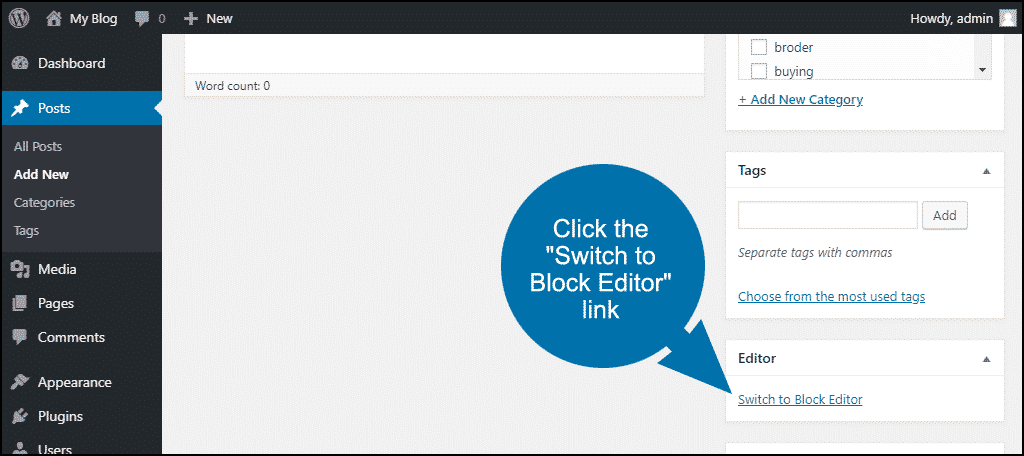
Cambiar de editor al escribir una publicación
Si está en el editor de Gutenberg y desea volver al editor clásico, puede hacerlo.
Si está en medio de una publicación, guárdela antes de cambiar de editor. El contenido de la publicación no se guarda cuando cambia de editor.
Haga clic en los puntos suspensivos en el menú principal del editor de bloques.
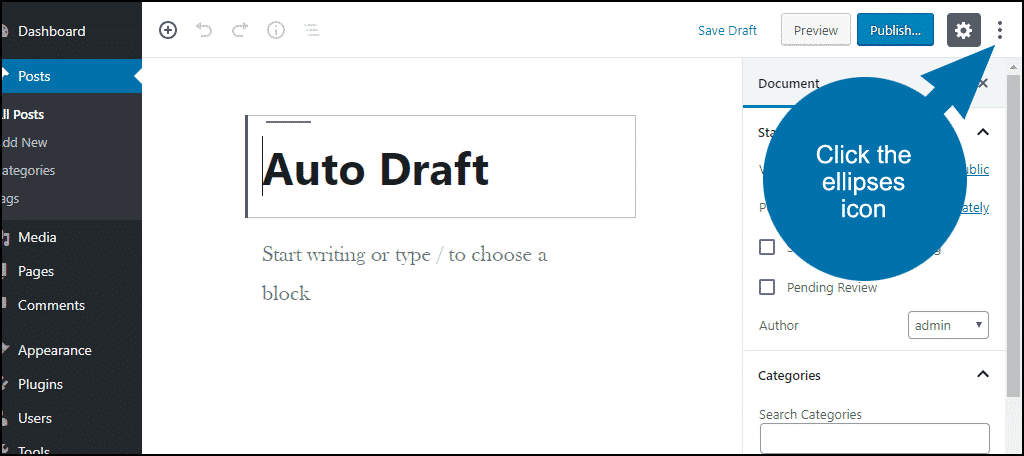
Ahora haz click en el enlace "Cambiar al Editor Clásico"
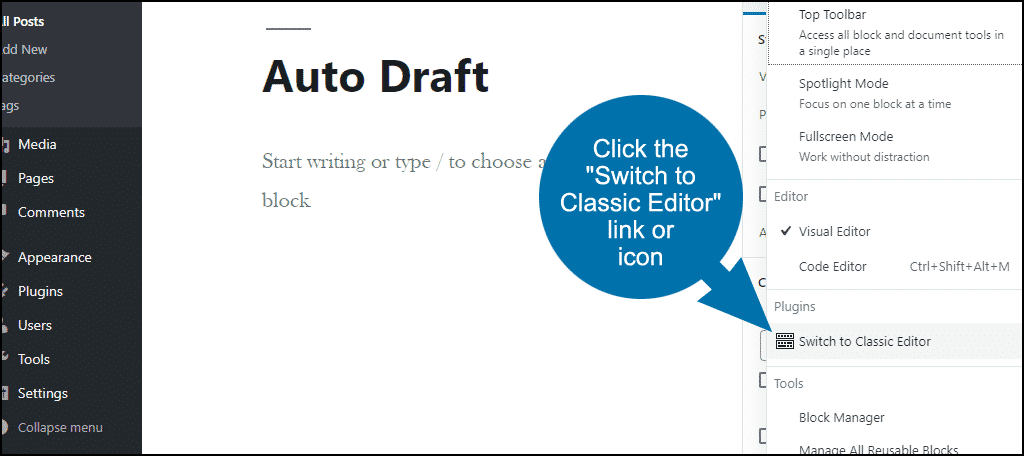
Los cambios no son necesariamente "buenos"
Debe ser difícil, si lo miras desde la perspectiva empresarial de WordPress, pasar años desarrollando algo que crees que es genial y luego hacer que la mayoría de tus usuarios lo odien.
Vi al padre de WordPress, Matt Mullenweg, dar una primera demostración de Gutenberg en una conferencia cinco años antes de su lanzamiento, por lo que no fue algo que reunieron de la noche a la mañana o que compraron a un desarrollador en la web oscura.
WordPress podría haber obligado a todos a usar Gutenberg, pero sin duda sabían que los desarrolladores de plugins independientes introducirían sus propios plugins para deshabilitar el editor de Gutenberg (lo que hicieron rápidamente), por lo que se mordieron la bala y crearon el plugin del editor clásico oficial para WordPress.
Tienes que darles crédito por ello. Pero el hecho de que haya más de cinco millones de instalaciones activas de Classic Editor cuenta la historia (el recuento de instalaciones activas solo sube a cinco millones, por lo que el número real es probablemente mucho mayor).
Pero, ¿es realmente tan malo?
Si observa objetivamente el editor en WordPress, como una herramienta, el editor de bloques de Gutenberg es una mejora importante con respecto al antiguo editor "clásico" TinyMCE.
El editor de Gutenberg es más una herramienta de diseño, y quizás aquí es donde muchos veteranos de WordPress pierden su hilo. Están acostumbrados a que la parte de diseño de WordPress sea mucho más difícil y extrañan esos días. 😉
¿Te tomaste el tiempo para aprender a usar el editor de Gutenberg? Si todavía usa el editor "clásico", ¿cambiará al editor de bloques si es necesario?